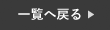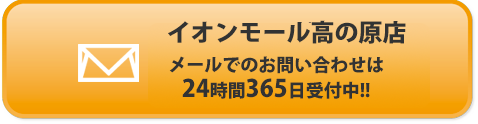①今回もいきますApple Watch情報
前回に引き続き増して今回もApple Watchの豆知識取り扱っていきます.それではいってみましょう!!
②スクリーンショット
Apple Watchの使用中,スクリーンショットを撮りたくなったことってないですか??通常Apple Watchではスクリーンショットを撮ることができません.しかし設定でオンすることで撮影可能になります.
まずは設定から一般を開いてもらって,

スクリーンショットを選択.

そしてスクリーンショットをオンにすると...
サイドボタンとDigital Crownの同時押しでスクリーンショットが撮影できるようになります.
撮影した写真はiPhoneの画像フォルダに保存されます!!
③リモートシャッター
数年前,自撮り棒ってすごく流行りましたね.最近でも自撮りをする方はまだまだいますね.しかしながら人数が増えたり風景をバックに写真を撮ろうと思うと,画角が足りなかったり撮影が難しかったりと問題が…そんな時に使える便利な機能がApple Watchにあるんです!!.

アプリ画面にあるこのアイコンをタップすると少しの待ち時間の後,iPhoneのカメラが起動しiPhoneのカメラの映像が手元で見れるようになります.ここまで来ればあとはお分かりだと思いますが,適切な場所にiPhoneを設置し手首を見ながらカメラに写る,そしてApple Watch上のシャッターボタンを押せばセルフタイマーで写真を撮ることができます.セルフタイマー機能があるので,手首の時計を触った後にきちんとした姿勢で写真に写ることができます.!!
④音楽の同期
こちらはまずはiPhoneの設定から.Watchアプリを開いて音楽を選択,まずはここでApple Watchに同期させる音楽を選択します.選択した音楽はApple Watchの充電中に転送されます.次に音楽を聴く時に使うBluetoothのイヤホンをApple Watchの設定から接続します.(AirPodsをご利用の方は接続設定をし直さなくても音楽再生時に自動的に接続画面が出てきます.)あとはApple Watchの音楽アプリから同期した音楽を再生するとイヤホンで聴くことができます!!.面倒な設定だけで使う場面が少なそうな機能ですが,ジムでのトレーニング時やランニングの時などのiPhoneを身につけることが難しい状況のときに音楽を聴くのに利用できます.
いかがでしたか?Apple Watchの便利な機能,まだまだあるので追って紹介していきます!!
それでは快適なiPhone生活を!!